Como usar o Google One para fazer backup de seu Samsung Galaxy
Fazer o backup dos dados em seu Samsung Galaxy é muito importante, pois ajuda a manter suas fotos e vídeos em segurança, bem como outros arquivos, como mensagens e registros de chamadas. Com o Google One, o backup automático ajudará a proteger seus dados, evitando que eles se percam.
Confira a seguir como configurá-lo.
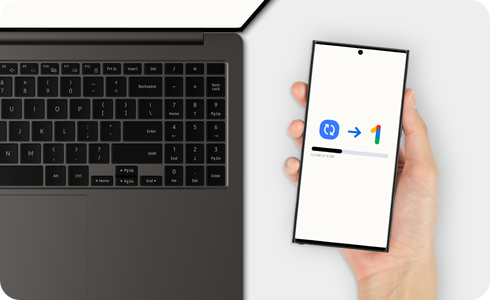
Configure o backup automático de dados através do Google One
Se os seus dados não estão sendo regularmente armazenados em backup, você corre o risco de perder informações importantes. Uma forma bastante utilizada de fazer backup automático de dados é através do Google One. Para configurá-lo, siga as seguintes etapas:
Observações:
- Serão salvos: fotos, vídeos, aplicativos, dados de aplicativos, contatos, histórico de chamadas, mensagens SMS e configurações do dispositivo;
- Uma vez configurado, seu telefone Galaxy fará automaticamente o backup quando estiver conectado ao Wi-Fi após ficar inativo e carregar por duas horas;
- Tenha em mente que seus dados salvos (excluindo itens salvos no Google Fotos) serão excluídos se o seu telefone Galaxy ficar inativo por 57 dias ou se você desativar a função de backup.
Restaurar dados do Google One para o seu Samsung Galaxy
Se você realizou uma redefinição de fábrica ou está configurando um novo telefone, você pode restaurar os dados de backup durante a fase de configuração inicial de seu Samsung Galaxy utilizando o Google One.
Observação: a restauração de dados pode variar dependendo do modelo. Arquivos salvos em uma versão mais recente do smartphone não podem ser restaurados para uma versão anterior.
Obrigado pelo seu feedback
Responda a todas as perguntas.




























